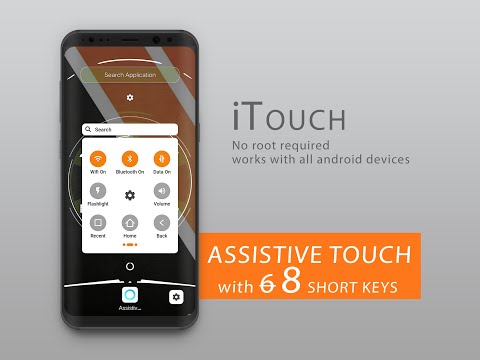Assistive iTouch Pro OS 13.1
5 mil+
Transferências
PEGI 3
info
Acerca desta app
Livre-se dos botões rígidos no Android e atalhos, proteja suas chaves e torne sua vida inteligente usando o Assistive Touch (iTouch) OS 13.1 e a Barra de Navegação em vez de perder tempo para pesquisar contatos do telefone, configurações do telefone Android e aplicativos Android, você também pode personalize as ações do menu de sua escolha e muito mais
Recursos exclusivos no iTouch
->🔥 Teclas de atalho Arrastar Soltar
->🔥 8 teclas de atalho, outras possuem apenas 6 teclas
->🔥 estilo real i OS 13.1
->🔥 Todos os aplicativos pesquisam
->🔥 Arraste e solte as teclas de contatos
-> 🔥 Arraste e solte as teclas do aplicativo
->🔥 Pesquisa de contatos
->🔥 Modo claro/escuro
-> 🔥Tempo de configuração rápido para atalhos de aplicativos, contatos e configurações
->🔥Modo claro/escuro
App HighLights (recursos iTouch Assistive Touch): -
-> ajustar o volume para cima e para baixo
->toque/silêncio
->WiFi ligado/desligado
-> Dados do telefone Android ativado/desativado
-> Ajuste o brilho para cima e para baixo
-> bloquear sua tela
-> use gestos com vários dedos
-> reinicie seu dispositivo
-> substitua os botões de pressão com apenas um toque
->Aplicativos recentes
->Localização GPS
-> Captura de tela
-> Tela de bloqueio
-> Modo Avião
->Bluetooth
->Girar Tela
-> Lanterna
-> Ligar/Desligar (Desligar e Ligar o telefone Android)
->Abrir barra de notificação
Ao ativar o iTouch Assistive Touch, você verá um botão na tela. Você pode arrastá-lo para qualquer posição na tela, onde ficará até que você o mova novamente. Por padrão, tocar no botão uma vez abrirá o menu iTouch Assistive Touch. Tocar uma vez em qualquer lugar fora do menu irá fechá-lo.
Acesse menus e controles que exigem gestos na tela como:
Centro de Controle
Centro de Notificação
Holofote
Casa
Alternador de aplicativos
Falar tela
O menu dá acesso a funções que de outra forma seriam controladas pressionando botões físicos ou movendo o dispositivo. Aqui está um pouco do que você pode fazer:
Ative o Atalho de Acessibilidade
Bloqueie a tela
Ajuste o volume
Assistente de voz
Reinicie o dispositivo
Capturar uma captura de tela
Simule a agitação do dispositivo
Vá para Configurações > Acessibilidade > Toque e selecione iTouch Assistive Touch para ativá-lo.
Requisito da API de Acessibilidade: Habilite o Serviço de Acessibilidade para realizar ações globais como voltar, abrir notificações, tirar capturas de tela, tocar duas vezes para bloquear a tela. Tenha certeza de que este aplicativo não coletará nenhuma informação pessoal
Recursos exclusivos no iTouch
->🔥 Teclas de atalho Arrastar Soltar
->🔥 8 teclas de atalho, outras possuem apenas 6 teclas
->🔥 estilo real i OS 13.1
->🔥 Todos os aplicativos pesquisam
->🔥 Arraste e solte as teclas de contatos
-> 🔥 Arraste e solte as teclas do aplicativo
->🔥 Pesquisa de contatos
->🔥 Modo claro/escuro
-> 🔥Tempo de configuração rápido para atalhos de aplicativos, contatos e configurações
->🔥Modo claro/escuro
App HighLights (recursos iTouch Assistive Touch): -
-> ajustar o volume para cima e para baixo
->toque/silêncio
->WiFi ligado/desligado
-> Dados do telefone Android ativado/desativado
-> Ajuste o brilho para cima e para baixo
-> bloquear sua tela
-> use gestos com vários dedos
-> reinicie seu dispositivo
-> substitua os botões de pressão com apenas um toque
->Aplicativos recentes
->Localização GPS
-> Captura de tela
-> Tela de bloqueio
-> Modo Avião
->Bluetooth
->Girar Tela
-> Lanterna
-> Ligar/Desligar (Desligar e Ligar o telefone Android)
->Abrir barra de notificação
Ao ativar o iTouch Assistive Touch, você verá um botão na tela. Você pode arrastá-lo para qualquer posição na tela, onde ficará até que você o mova novamente. Por padrão, tocar no botão uma vez abrirá o menu iTouch Assistive Touch. Tocar uma vez em qualquer lugar fora do menu irá fechá-lo.
Acesse menus e controles que exigem gestos na tela como:
Centro de Controle
Centro de Notificação
Holofote
Casa
Alternador de aplicativos
Falar tela
O menu dá acesso a funções que de outra forma seriam controladas pressionando botões físicos ou movendo o dispositivo. Aqui está um pouco do que você pode fazer:
Ative o Atalho de Acessibilidade
Bloqueie a tela
Ajuste o volume
Assistente de voz
Reinicie o dispositivo
Capturar uma captura de tela
Simule a agitação do dispositivo
Vá para Configurações > Acessibilidade > Toque e selecione iTouch Assistive Touch para ativá-lo.
Requisito da API de Acessibilidade: Habilite o Serviço de Acessibilidade para realizar ações globais como voltar, abrir notificações, tirar capturas de tela, tocar duas vezes para bloquear a tela. Tenha certeza de que este aplicativo não coletará nenhuma informação pessoal
Atualizada a
A segurança começa por compreender como os programadores recolhem e partilham os seus dados. As práticas de privacidade e segurança dos dados podem variar consoante a sua utilização, região e idade. O programador fornece estas informações e pode atualizá-las ao longo do tempo.
Esta app pode partilhar estes tipos de dados com terceiros
Localização, Atividade de apps e mais 2
Não são recolhidos dados
Saiba mais sobre como os programadores declaram a recolha
Os dados são encriptados em trânsito
Não é possível eliminar os dados
Apoio técnico da app
Acerca do programador
APPTECH INTERACTIVE SERVICES PRIVATE LIMITED
H No 52 Laxmibai Colony
Padav
Gwalior, Madhya Pradesh 474011
India
+91 94257 58368